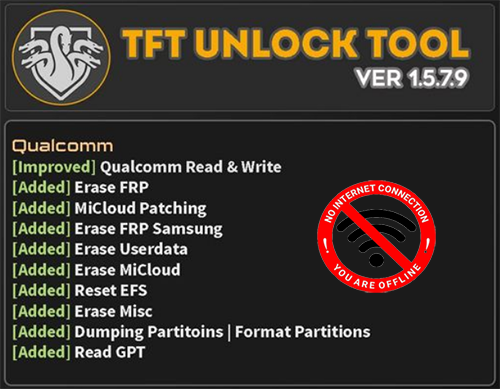
Si está experimentando dificultad para conectar la herramienta de desbloqueo TFT con sus servidores, no está solo. Muchos usuarios se encuentran con lo frustrante Herramienta de desbloqueo tft sin conexión a Internetevitando que desbloqueen con éxito sus dispositivos. Es importante saber primero si hay un problema con la herramienta de desbloqueo TFT en sí, o si el problema recae en su configuración de red o configuración del dispositivo.
Bueno, este artículo no solo cubrirá las causas comunes del error, sino que también proporcionará 9 correcciones para ayudarlo a resolver el problema, incluido el más confiable y eficiente.
Parte 1: Por qué se produce una herramienta de desbloqueo TFT no se produce conexión a Internet
- Problemas del servidor – La herramienta de desbloqueo TFT se basa en una conexión a Internet para verificar las licencias y descargar los archivos necesarios. Si el servidor está inactivo, la herramienta puede no funcionar.
- Bloqueo de firewall o antivirus – El software de seguridad puede bloquear la conexión de la herramienta. Intente deshabilitar el firewall o antivirus temporalmente.
- Problemas de red – Una conexión a Internet fallida en Android puede evitar que la herramienta se conecte a su servidor. Asegúrese de tener una red estable.
- Versión de herramienta obsoleta – El uso de una versión obsoleta de la herramienta de desbloqueo TFT puede causar problemas de conexión. Actualizar a la última versión.
- Problemas de licencia o autenticación – Si su licencia está caducada o no es válida, la herramienta puede no conectarse. Verifique sus credenciales de inicio de sesión y estado de la licencia.
- VPN o interferencia proxy – Si está utilizando una VPN o proxy, puede bloquear el acceso de la herramienta a sus servidores. Intenta deshabilitarlos.
- Archivos de instalación corruptos – Si la herramienta no está instalada correctamente, reinstalarla podría solucionar el problema.
¿Quiere obtener más información sobre las revisiones de herramientas de desbloqueo de TFT? Haga clic para ingresar a la página para más.
Parte 2: herramienta de desbloqueo TFT sin conexión/acceso a Internet
> Arreglar 1: Verificar la conexión a Internet
Asegúrese de que su red sea estable, ya que la herramienta de desbloqueo TFT requiere acceso a Internet para funcionar correctamente. Antes de solucionar más problemas, verifique su conexión con sitios web como SpeedTest.net y reinicie su enrutador si es necesario.
> Arreglar 2: restablecer la configuración de la red
Restablecer la configuración de la red puede resolver problemas de configuración. Vaya a Configuración> Red e Internet> Estado, haga clic en Restablecer la red, siga las instrucciones, luego reinicie su PC y vuelva a intentarlo.
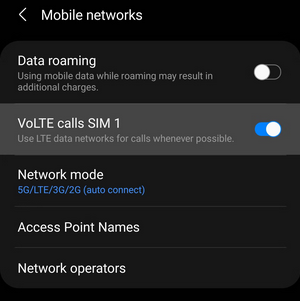
> Arreglar 3: usa la última versión
A partir de marzo de 2025, la iteración más reciente de la herramienta de desbloqueo TFT es V6.2.1.1. Es esencial mantener este programa de derivación FRP actualizado para mantener la compatibilidad con los últimos protocolos de red y configuraciones del servidor. El uso de una versión obsoleta de la herramienta puede dar lugar a problemas de conexión, lo que puede causar el error de «herramienta de desbloqueo TFT sin conexión a Internet» en Windows 11/10.
> Arreglar 4: ejecute el TFT como administrador
La ejecución de la herramienta como administrador garantiza que tenga los permisos necesarios para acceder a la configuración de la red y establecer una conexión a Internet. Aquí está la guía:
- Haga clic con el botón derecho en el atajo de herramienta de desbloqueo TFT o el archivo ejecutable.
- Seleccione Ejecutar como administrador y confirmar haciendo clic en Sí si se le solicita.
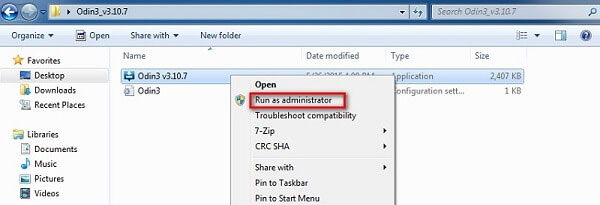
> Arreglar 5: Deshabilitar antivirus/firewall
Deshabilitar el firewall de Windows:
- Abra el panel de control y vaya al sistema y la seguridad.
- Haga clic en Windows Defender Firewall> Informe o desactive el firewall del defensor de Windows (panel izquierdo).
- Seleccione Desactivar Windows Defender Firewall para redes privadas y públicas.
- Haga clic en Aceptar y reinicie la herramienta.
Desactivar antivirus (seguridad de Windows):
- Abra Configuración> Actualización y seguridad> Seguridad de Windows.
- Haga clic en Virus y Protección de amenazas> Administrar la configuración.
- Apague la protección en tiempo real.
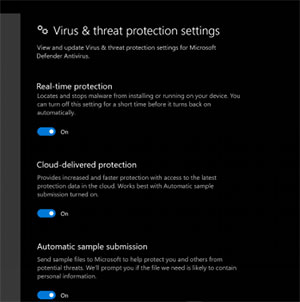
> Arreglar 6: verifique el servidor
Los problemas del servidor pueden causar problemas de conectividad con la herramienta de desbloqueo TFT. Consulte el sitio web oficial o foros para los anuncios de tiempo de inactividad. Si los servidores están inactivos, espere a que sean restaurados.
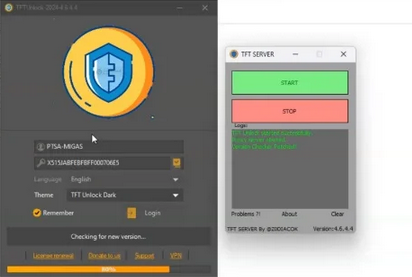
> Arreglar 7: prueba una VPN de confianza
- Reputación: opte por VPN conocidos como ExpressVPN o NordVPN.
- Velocidad y estabilidad: garantizar conexiones rápidas y confiables.
- Política de No-Log: elija una que no rastree sus datos.
- Restricciones de omisión: seleccione una VPN con varias ubicaciones del servidor.
- Seguridad: busque un cifrado fuerte y protocolos confiables.
- Compatibilidad del dispositivo: asegúrese de que admita su versión de Windows.
- Atención al cliente: elija una VPN con soporte 24/7.
Una VPN o proxy también puede bloquear la conexión de la herramienta de desbloqueo TFT. Para solucionar esto: vaya a la configuración de red y deshabilite los proxies o VPN activos. Reinicie su computadora y verifique si la herramienta se conecta.
> Arreglar 8: cambiar a otra red
Los problemas de red o enrutador pueden causar problemas de conexión. Intente cambiar a datos móviles o una red Wi-Fi diferente, como el punto de acceso público o de un amigo, para ver si el problema se resuelve.
Parte 3: Pruebe una alternativa de herramienta de desbloqueo TFT inteligente (estable)
La incapacidad de la herramienta de desbloqueo TFT para establecer una conexión de red puede provenir de varios factores. Incluso si modifica la configuración de red o realiza cambios en el software, el problema puede persistir con el tiempo. En consecuencia, puede considerar una alternativa más apropiada para este propósito: Limpiaparabrisas de Android.
La principal ventaja de esta herramienta es su capacidad no solo para evitar los bloqueos de FRP de manera efectiva y confiable, sino también de desbloquear una variedad de otros tipos de cerraduras.
Características del núcleo del limpiaparabrisas de Android:
- La mejor herramienta de desbloqueo TFT para evitar FRP en casi todos los dispositivos Android.
- Elimine casi todos los tipos de pantallas de bloqueo en los munites.
- Evitar pantallas de bloqueo de galaxia sin pérdida de datos.
- Restablezca su teléfono sin riesgos.
- 100% seguro de usar.
![]()
Learn more: ¿No puedes conectar con el servidor de iCloud? 10 trucos para resolver la conexión fallida a iCloud
Intente usar la mejor herramienta de desbloqueo de Android para FRP Bypass – Android Lock Wiper:
Paso uno: Comience descargando e instalando el software en su computadora. Una vez que se complete la instalación, seleccione la opción etiquetada «Retire el bloqueo de Google (FRP)» y elija «Modo avanzado».
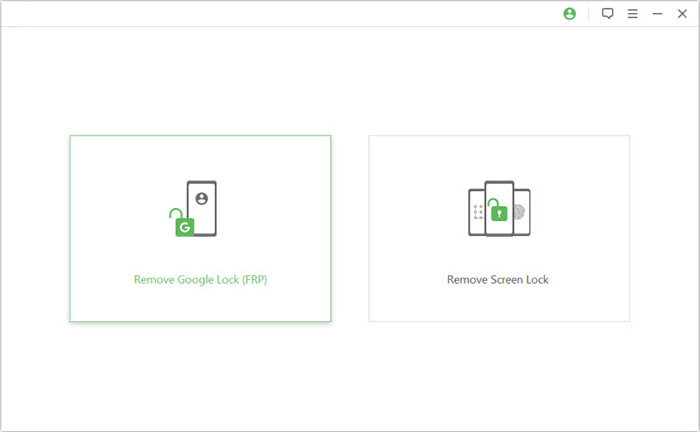
Paso dos: Conecte su teléfono celular a la computadora con un cable USB, luego haga clic en el botón «Inicio» para comenzar el proceso de eliminar el bloqueo de Google.
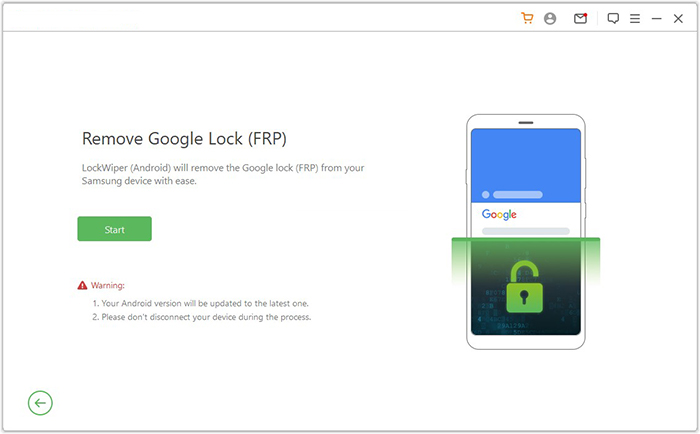
Paso tres: Siga las indicaciones para proporcionar la información necesaria sobre su teléfono y haga clic en «Siguiente». Siga las instrucciones en pantalla para ingresar el modo de recuperación en su dispositivo. (¿Qué pasa si el modo de recuperación no funciona?)
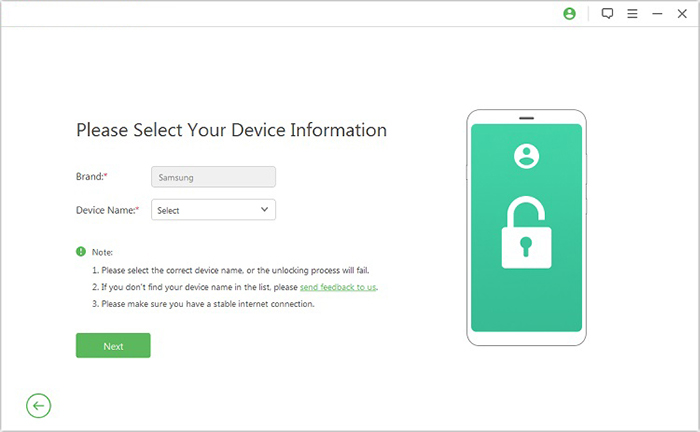
Paso cuatro: En la pantalla posterior, seleccione el PDA, el país y el operador apropiados, luego haga clic en «Descargar» para obtener el paquete de datos requerido.
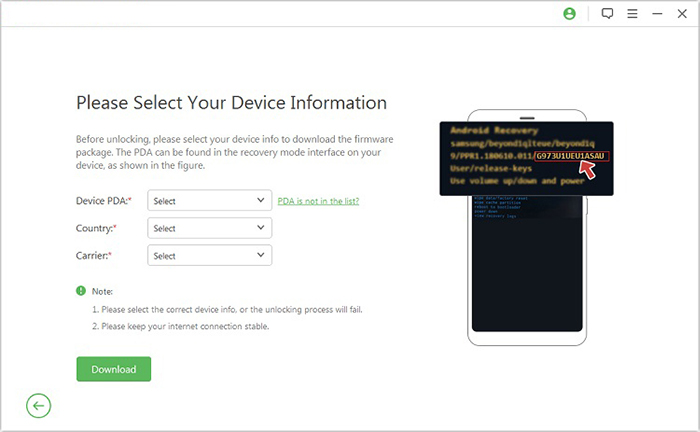
Paso cinco: A continuación, haga clic en «Comience a extraer» y adhiérase a las instrucciones en pantalla para poner su dispositivo en modo de descarga, habilitar la depuración USB, activar OEM desbloqueado y extraer el firmware, entre otras tareas críticas.
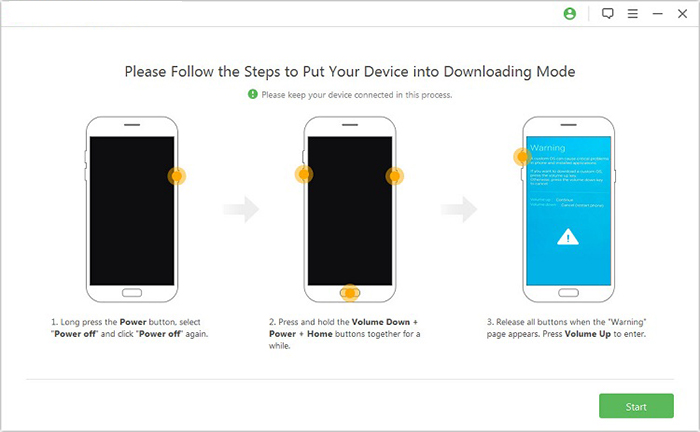
Paso seis: Por último, el software comenzará el proceso de desbloqueo para su teléfono inteligente Android. Después de una breve notificación, podrá acceder a su dispositivo sin límites.
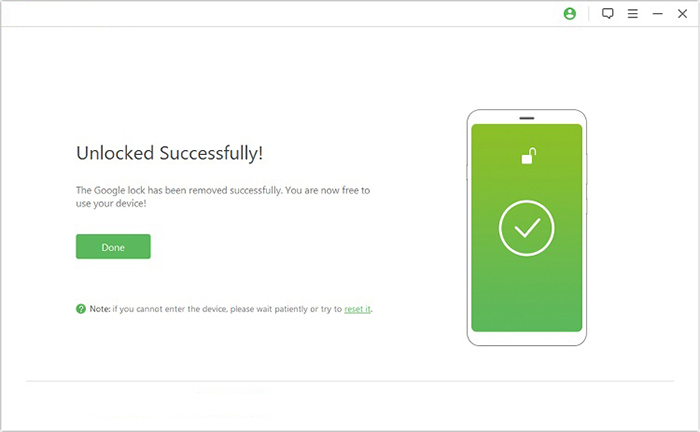
En una palabra
Bueno, la herramienta de desbloqueo TFT no puede surgir un problema de conexión a Internet debido a una variedad de razones. Sin embargo, siguiendo las correcciones descritas en este artículo, puede abordar de manera efectiva estos problemas y restaurar la funcionalidad de la herramienta.
Finalmente, una nota al margen: siempre asegúrese de que su conexión a Internet sea estable, y si ninguna de las soluciones rápidas funciona, considere usar Limpiaparabrisas de Android o verificar los foros oficiales para obtener actualizaciones sobre cualquier mantenimiento del servidor en curso.
![]()
